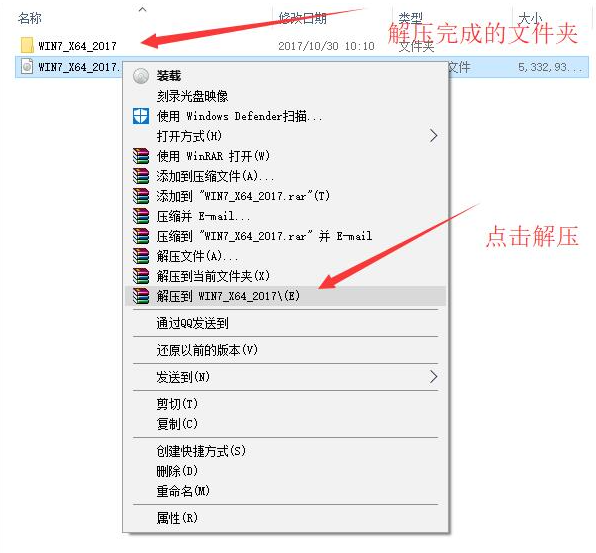硬盘是十分精密的存储设备,进行读写操作时,磁头在盘片表面的浮动高度只有几微米;即使在不工作的时候,磁头与盘片也是接触的。硬盘在工作时,一旦发生较大的震动,就容易造成磁头与资料区相撞击,导致盘片资料区损坏或刮伤磁盘,丢失硬盘内所储存的文件数据。下面我们来看看电脑的硬盘安装教程。
1、硬盘的背面会血有硬盘的存储容量以及电压,功率,转速等基本信息。

2、购买的硬盘里面会有硬盘、对接线跟螺丝钉。

3、在硬盘的上方会有两个SATA接口,大接口是连接电脑电源的,小接口是主板跟硬盘连接的。

4、我们找到电脑上面的硬盘托架,把硬盘放到里面并用螺丝固定好。

esd怎么安装系统详细操作
有很多朋友在网上下载到ESD格式的Win10镜像文件却不知道如何安装,ESD实际上是一种比GHO、Wim文件压缩率更高的文件,微软发布的版本更新大多使用ESD格式,那么esd要怎么来安装系统呢?

5、打开电脑机箱,顺着电源线,找到这个大头的SATA接口。
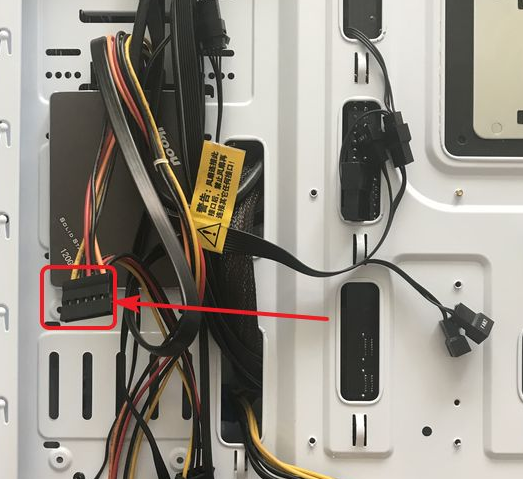

6、然后将接口对准硬盘上大口的接口插入。再将对接线的一头插入小口的插口。

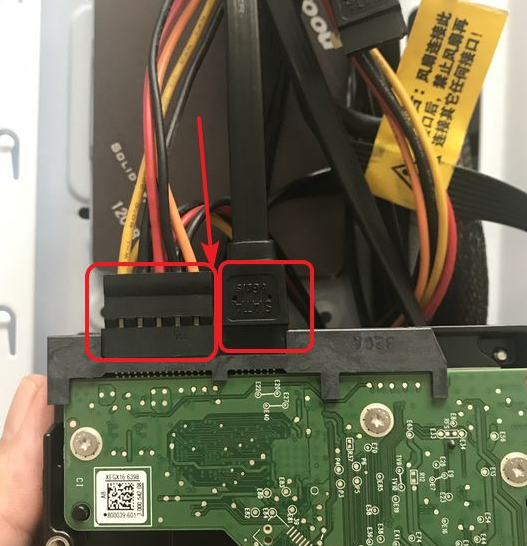
7、将对接线的另一头穿过去,插到硬盘上的小口上。这样硬盘就安装好了。

以上就是电脑硬盘安装的详细教程啦,希望能帮助到大家。
以上就是电脑技术教程《图文展示电脑硬盘安装教程》的全部内容,由下载火资源网整理发布,关注我们每日分享Win12、win11、win10、win7、Win XP等系统使用技巧!教你如何在没网情况下安装网卡驱动
对于很多用户来说,常常会出现没有网络但却需要安装网卡驱动的情况,用户如何才能正常安装网卡驱动呢?小编给大家说一下如何在没有网络的情况下成功安装网卡驱动,大家快来看看.